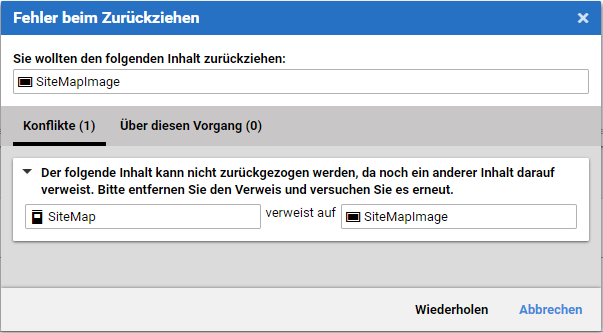Studio Benutzerhandbuch / Version 2010
Table Of ContentsSollten Sie einen Inhalt nicht mehr brauchen, können Sie ihn entweder von der Webseite entfernen und im Repository behalten oder aus dem Repository entfernen. Ein Inhalt muss erst zurückgezogen werden, bevor er von der Webseite gelöscht werden kann.
Um Inhalte zurückzuziehen gehen Sie wie folgt vor:
Öffnen Sie den Inhalt oder wählen Sie ihn in der Bibliothek.
Klicken Sie das Zurückziehen-Icon in der Aktionsleiste oder in der Bibliothek.
Der Inhalt wurde aus der Live-Umgebung entfernt, kann aber immer noch in der Produktionsumgebung bearbeitet werden.
Wird der Inhalt von anderen Inhalten in der Live-Umgebung verlinkt, scheitert das Zurückziehen und ein Fehlerdialog öffnet sich, siehe Abbildung 4.113, „Dialog wenn Inhalt noch verlinkt ist“. Um diesen Fehler zu beheben, müssen entweder die Links entfernt werden oder die betroffenen Inhalte ebenfalls zurückgezogen werden.